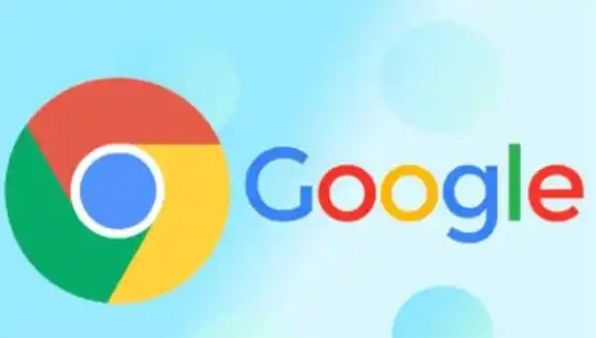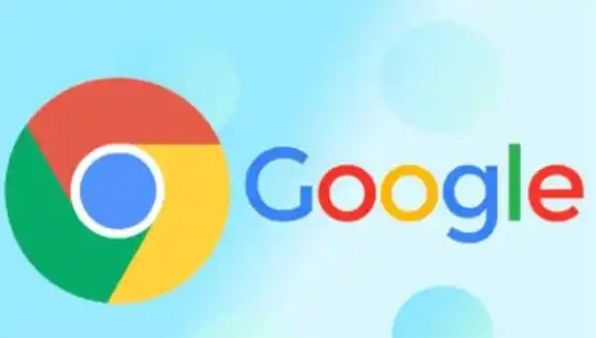
在网络技术日益发达的今天,掌握如何在扩展中重定向网页请求是一项非常实用的技能。无论是为了实现特定的功能需求,还是为了优化用户体验,网页请求重定向都有着广泛的应用场景。下面将详细介绍在扩展中实现网页请求重定向的方法和步骤。
一、了解网页请求重定向的原理
网页请求重定向是指当用户访问一个网页时,
服务器或客户端根据一定的规则,将用户的请求从一个URL地址转移到另一个URL地址的过程。这通常涉及到HTTP状态码的返回,例如常见的301(永久重定向)和302(临时重定向)状态码。
二、选择合适的扩展环境
不同的浏览器有不同的扩展开发环境和接口,这里以Chrome浏览器为例。Chrome浏览器提供了丰富的扩展API,方便开发者进行各种功能的实现。
(一)安装开发工具
在开始编写代码之前,需要安装Chrome浏览器的开发工具。可以在Chrome浏览器的菜单中找到“更多工具” - “
开发者工具”,或者直接按下“F12”键打开开发工具。
(二)创建扩展项目
在本地创建一个文件夹作为扩展项目的根目录,然后在该文件夹中创建以下文件:
- `manifest.json`:这是扩展的配置文件,用于描述扩展的基本信息,如名称、版本、权限等。
- `background.js`:这是扩展的背景脚本文件,用于处理后台逻辑。
- `content.js`(可选):如果需要在特定的网页上执行操作,可以创建内容脚本文件。
三、编写代码实现重定向
(一)配置`manifest.json`文件
在`manifest.json`文件中,需要声明扩展的基本信息和权限。例如:
json
{
"manifest_version": 3,
"name": "网页请求重定向扩展",
"version": "1.0",
"description": "一个简单的网页请求重定向扩展示例",
"permissions": [
"webRequest",
"webRequestBlocking",
"*://*/*"
],
"background": {
"service_worker": "background.js"
},
"action": {
"default_popup": "popup.",
"default_icon": {
"16": "images/icon16.png",
"48": "images/icon48.png",
"128": "images/icon128.png"
}
}
}
上述代码中,`permissions`字段声明了需要的权限,其中`webRequest`和`webRequestBlocking`权限是实现网页请求重定向所必需的。
(二)编写`background.js`文件
在`background.js`文件中,使用Chrome提供的`webRequest` API来监听和处理网页请求。以下是一个简单的示例代码:
javascript
chrome.webRequest.onBeforeRequest.addListener(
function(details) {
// 判断是否需要重定向
if (details.url.includes("example.com")) {
// 构造新的URL
const newUrl = details.url.replace("example.com", "newdomain.com");
// 返回重定向响应
return { redirectUrl: newUrl };
}
},
{ urls: ["
"] }, // 指定匹配的URL模式
["blocking"] // 指定额外的过滤标志
);
上述代码中,通过监听所有的网页请求(all_urls),当请求的URL包含“example.com”时,将其替换为“newdomain.com”并返回重定向响应。
四、测试和调试
完成代码编写后,将扩展项目加载到Chrome浏览器中进行测试。可以通过点击浏览器右上角的扩展图标,选择“加载已解压的扩展程序”,然后选择刚刚创建的项目文件夹进行加载。
在测试过程中,可以使用浏览器的开发者工具查看请求是否被成功重定向。如果出现问题,可以根据错误提示进行调试和修改。
五、注意事项
- 在使用网页请求重定向功能时,要确保遵守相关的法律法规和道德规范,避免进行恶意的重定向行为。
- 不同的浏览器可能对扩展的支持和限制有所不同,在开发过程中需要进行充分的测试和兼容性处理。
- 对于复杂的重定向需求,可能需要结合其他技术和工具来实现,如服务器端的重定向配置等。
通过以上步骤,就可以在扩展中实现网页请求的重定向。希望本文能够帮助你理解和掌握这一技术,为你的网页开发和优化工作提供帮助。